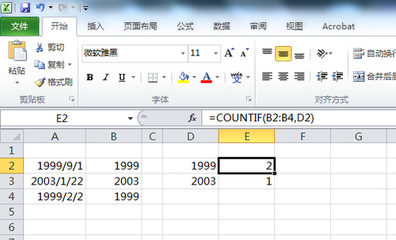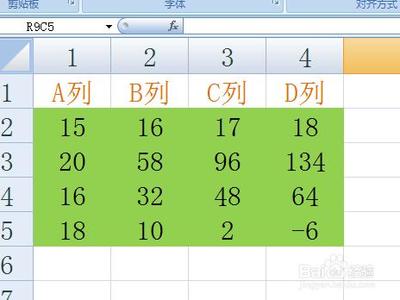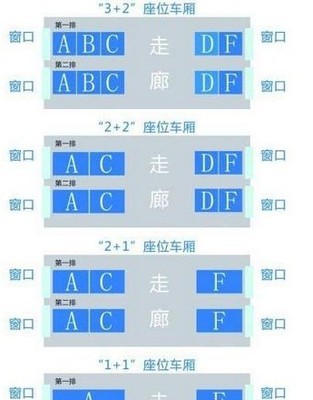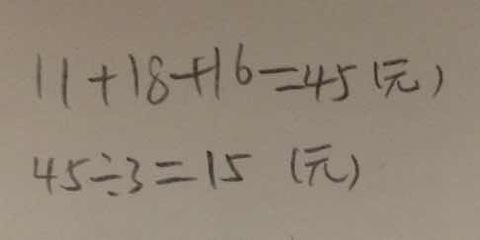既然是在Excel中统计成绩,自然要充分利用Excel的强大功能,下面,我们介绍获取成绩分布频数的三种方法:
(一)利用FREQUENCY函数
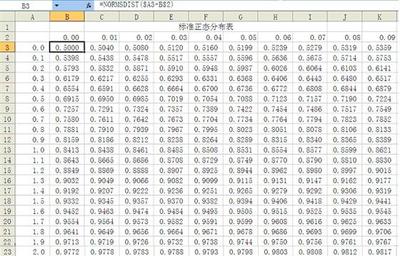
FREQUENCY函数可以计算数值在某个区域内的出现频率,然后返回一个垂直数值,我们正好利用这个函数来统计考试成绩的频数分布。不过,由于FREQUENCY函数返回的是一个数组,因此它必须以数组公式的形式输入。
语法:FREQUENCY(data_array,bins_array)
Data_array:是一个数组或对一组数值的引用,我们主要通过该值计算频率,如果此处不包含任何数值,那么函数FREQUENCY 将返回一个零数组。
Bins_array:是一个区间数组或对区间的引用,该区间用于对data_array中的数值进行分组,如果此处不包含任何数值,那么函数FREQUENCY返回的值与 data_array中的元素个数相等。
第1步:插入列
在适当位置手工插入区间分割点、人数、百分比这三列,注意请完全按照教务部门发下来的样表进行输入(见图3),这样做的好处当然是免得做无用功。
第2步:设置区间分割点
区间分割点的设置是极为重要的一个步骤,这里以应该参考"分数段"进行设置,例如"29"表示考试成绩小于或等于29分的分数个数,"39"表示考试成绩介于30~39分的分数个数,其余的依次类推(见图4)。
第3步:输入数组公式
选择准备放置各分数段人数的单元格区域,这里选择"F3:F11",选择结束后按下F2键,如图5所示,在这里输入公式"=FREQUENCY(C3:C44,E3:E10)",为了避免出错,建议通过插入函数的方法进行,这样比较简单方便。
有些朋友可能会发现,这里选择了"F3:F11"而非""F3:F10",这是为什么呢?也就是说,这里较左侧的区间分割点多选择了一个单元格,其实这个多出来的单元格主要用于返回大于99分的学生人数,原因是因为返回的数组中的元素个数(分布频数)比bins_array(分段点)中的元素个数多 1,多出来的单元格将返回大于最末一个间隔值的数值个数,否则返回结果会出错。
第4步:返回数组个数
前面已经说明,由于FREQUENCY返回的结果是数组形式,因此公式输入完成后必须按下"Ctrl+Shift+Enter"组合键进行确认,其标志是出现一对大括号"{}",计算结果如图6所示。
如果需要在查看结果和查看返回结果的公式之间切换,请按 Ctrl+`(重音符),或在"工具"菜单上,指向"公式审核",再单击"公式审核模式"。
第5步:计算百分比
接下来的工作就非常简单了,选中G3单元格,输入"=F3/42",将单元格数值设置为百分比格式,这一步工作可以在"单元格格式→数字"窗口中完成,最终结果如图7所示。
(二)利用COUNTIF函数
COUNTIF函数可以计算区域中满足给定条件的单元格的个数,命令语法是"COUNTIF(range,criteria)",这里的"range"是一个或多个要计数的单元格,期中包括数字或名称、数组或包含数字的引用,当然如果是空值或文本值将被忽略;而"criteria"的形式可以为数字、表达式、单元格引用或文本。
第1步:设置区间分割点
首先,我们还是手工创建区间分割点、人数、百分比三个空白列,但在设置区间分割点时,注意与使用FREQUENCY函数时有一些区别,请按照图8所示进行设置,这里的"99.9"表示考试成绩为满分100的学生数,"89.9"表示考试成绩在90~99之间的学生数,其余的依次类推。
第2步:计算满分的学生数
选中F3单元格,在这里输入公式"=COUNTIF(C$3:C$44,">"&$E3)",这里的"C$3:C$44"表示需要计数的单元格区域,而"">"&$E3"则表示大于99.9分,计算结果如图9所示。
第3步:计算90~99分数区间段的学生数
选中F4单元格,在这里输入公式"=COUNTIF(C$3:C$44,">"&$E4)-COUNTIF(C$3:C$44,">"&$E3)",很快就可以得到图10所示处于90~99分数区间段的学生人数。
这个公式分成两个环节:
(1) COUNTIF(C$3:C$44,">"&$E4):计算出考试成绩大于89.9分的学生人数
(2) COUNTIF(C$3:C$44,">"&$E3):计算出考试成绩大于99.9分的学生人数
根据成绩分布频数样表的要求,我们需要的各个区间分割点的学生人数,而非累加的数字,因此需要对这两份数字进行减运行,否则最后所得到的结果就不是我们所需要的了。
接下来的工作就相当简单了,选中F3单元格,拖曳右下角的填充柄即可得到图11所示的成绩分布频数,至于各个区间学生数的百分比,可以按照前面的方法进行计算,这里就不再多作介绍。
 爱华网
爱华网